Halaman ini menjelaskan berbagai fitur Library Aplikasi Mobil yang dapat Anda gunakan untuk menerapkan fungsi aplikasi navigasi belokan demi belokan.
Mendeklarasikan dukungan navigasi dalam manifes Anda
Aplikasi navigasi Anda harus mendeklarasikan
kategori aplikasi mobil androidx.car.app.category.NAVIGATION dalam filter intent
CarAppService-nya:
<application>
...
<service
...
android:name=".MyNavigationCarAppService"
android:exported="true">
<intent-filter>
<action android:name="androidx.car.app.CarAppService" />
<category android:name="androidx.car.app.category.NAVIGATION"/>
</intent-filter>
</service>
...
</application>
Mendukung intent navigasi
Berbagai format intent memungkinkan aplikasi navigasi berfungsi dengan aplikasi lain, seperti aplikasi lokasi menarik dan asisten suara.
Untuk mendukung format intent ini, pertama-tama deklarasikan dukungan dengan menambahkan filter intent dalam manifes aplikasi Anda. Lokasi filter intent ini bergantung pada platform:
- Android Auto: Dalam elemen manifes
<activity>untukActivityyang digunakan untuk menangani intent saat pengguna tidak menggunakan Android Auto. - Android Automotive OS: Dalam elemen manifes
<activity>untukCarAppActivity.
Kemudian, baca dan tangani intent dalam callback onCreateScreen() dan
onNewIntent() dalam implementasi Session aplikasi Anda.
Format intent yang diperlukan
Untuk memenuhi persyaratan kualitas NF-6, aplikasi Anda harus menangani
intent navigasi.
Format intent opsional
Anda juga dapat mendukung format intent berikut untuk lebih meningkatkan interoperabilitas aplikasi:
Mengakses template navigasi
Aplikasi navigasi dapat mengakses template berikut, yang menampilkan platform di latar belakang dengan peta dan, selama navigasi aktif, rute belokan demi belokan.
NavigationTemplate: juga menampilkan pesan informasi opsional dan estimasi perjalanan selama navigasi aktif.MapWithContentTemplate: Template yang memungkinkan aplikasi merender ubin peta dengan konten tertentu (misalnya, daftar). Konten biasanya dirender sebagai overlay di atas ubin peta, dengan peta yang terlihat dan area stabil yang menyesuaikan dengan konten.
Untuk detail selengkapnya tentang cara mendesain antarmuka pengguna aplikasi navigasi menggunakan template ini, lihat Aplikasi navigasi.
Untuk mendapatkan akses ke template navigasi, aplikasi Anda harus mendeklarasikan
izin androidx.car.app.NAVIGATION_TEMPLATES di
file AndroidManifest.xml-nya:
<manifest ...>
...
<uses-permission android:name="androidx.car.app.NAVIGATION_TEMPLATES"/>
...
</manifest>
Izin tambahan diperlukan untuk menggambar peta.
Bermigrasi ke MapWithContentTemplate
Mulai API Level 7 Aplikasi Mobil, MapTemplate,
PlaceListNavigationTemplate,
dan RoutePreviewNavigationTemplate
tidak digunakan lagi. Template yang tidak digunakan lagi akan terus didukung, tetapi
migrasi ke MapWithContentTemplate sangat direkomendasikan.
Fungsi yang disediakan oleh template ini dapat diterapkan
menggunakan MapWithContentTemplate. Lihat cuplikan berikut untuk mengetahui contohnya:
MapTemplate
Kotlin
// MapTemplate (deprecated) val template = MapTemplate.Builder() .setPane(paneBuilder.build()) .setActionStrip(actionStrip) .setHeader(header) .setMapController(mapController) .build() // MapWithContentTemplate val template = MapWithContentTemplate.Builder() .setContentTemplate( PaneTemplate.Builder(paneBuilder.build()) .setHeader(header) .build()) .setActionStrip(actionStrip) .setMapController(mapController) .build()
Java
// MapTemplate (deprecated) MapTemplate template = new MapTemplate.Builder() .setPane(paneBuilder.build()) .setActionStrip(actionStrip) .setHeader(header) .setMapController(mapController) .build(); // MapWithContentTemplate MapWithContentTemplate template = new MapWithContentTemplate.Builder() .setContentTemplate(new PaneTemplate.Builder(paneBuilder.build()) .setHeader(header) build()) .setActionStrip(actionStrip) .setMapController(mapController) .build();
PlaceListNavigationTemplate
Kotlin
// PlaceListNavigationTemplate (deprecated) val template = PlaceListNavigationTemplate.Builder() .setItemList(itemListBuilder.build()) .setHeader(header) .setActionStrip(actionStrip) .setMapActionStrip(mapActionStrip) .build() // MapWithContentTemplate val template = MapWithContentTemplate.Builder() .setContentTemplate( ListTemplate.Builder() .setSingleList(itemListBuilder.build()) .setHeader(header) .build()) .setActionStrip(actionStrip) .setMapController( MapController.Builder() .setMapActionStrip(mapActionStrip) .build()) .build()
Java
// PlaceListNavigationTemplate (deprecated) PlaceListNavigationTemplate template = new PlaceListNavigationTemplate.Builder() .setItemList(itemListBuilder.build()) .setHeader(header) .setActionStrip(actionStrip) .setMapActionStrip(mapActionStrip) .build(); // MapWithContentTemplate MapWithContentTemplate template = new MapWithContentTemplate.Builder() .setContentTemplate(new ListTemplate.Builder() .setSingleList(itemListBuilder.build()) .setHeader(header) .build()) .setActionStrip(actionStrip) .setMapController(new MapController.Builder() .setMapActionStrip(mapActionStrip) .build()) .build();
RoutePreviewNavigationTemplate
Kotlin
// RoutePreviewNavigationTemplate (deprecated) val template = RoutePreviewNavigationTemplate.Builder() .setItemList( ItemList.Builder() .addItem( Row.Builder() .setTitle(title) .build()) .build()) .setHeader(header) .setNavigateAction( Action.Builder() .setTitle(actionTitle) .setOnClickListener { ... } .build()) .setActionStrip(actionStrip) .setMapActionStrip(mapActionStrip) .build() // MapWithContentTemplate val template = MapWithContentTemplate.Builder() .setContentTemplate( ListTemplate.Builder() .setSingleList( ItemList.Builder() .addItem( Row.Builder() .setTitle(title) .addAction( Action.Builder() .setTitle(actionTitle) .setOnClickListener { ... } .build()) .build()) .build()) .setHeader(header) .build()) .setActionStrip(actionStrip) .setMapController( MapController.Builder() .setMapActionStrip(mapActionStrip) .build()) .build()
Java
// RoutePreviewNavigationTemplate (deprecated) RoutePreviewNavigationTemplate template = new RoutePreviewNavigationTemplate.Builder() .setItemList(new ItemList.Builder() .addItem(new Row.Builder() .setTitle(title)) .build()) .build()) .setHeader(header) .setNavigateAction(new Action.Builder() .setTitle(actionTitle) .setOnClickListener(() -> { ... }) .build()) .setActionStrip(actionStrip) .setMapActionStrip(mapActionStrip) .build(); // MapWithContentTemplate MapWithContentTemplate template = new MapWithContentTemplate.Builder() .setContentTemplate(new ListTemplate.Builder() .setSingleList(new ItemList.Builder() .addItem(new Row.Builder() .setTitle(title)) .addAction(new Action.Builder() .setTitle(actionTitle) .setOnClickListener(() -> { ... }) .build()) .build()) .build())) .setHeader(header) .build()) .setActionStrip(actionStrip) .setMapController(new MapController.Builder() .setMapActionStrip(mapActionStrip) .build()) .build();
Menyampaikan metadata navigasi
Aplikasi navigasi harus mengomunikasikan metadata navigasi tambahan dengan host. Host menggunakan informasi tersebut untuk menyediakan informasi bagi head unit kendaraan dan untuk mencegah bentrok antar-aplikasi navigasi yang menggunakan resource bersama.
Metadata navigasi disediakan melalui
layanan mobil NavigationManager
yang dapat diakses dari
CarContext:
Kotlin
val navigationManager = carContext.getCarService(NavigationManager::class.java)
Java
NavigationManager navigationManager = carContext.getCarService(NavigationManager.class);
Memulai, mengakhiri, dan menghentikan navigasi
Agar dapat mengelola beberapa aplikasi navigasi, notifikasi pemilihan rute,
dan data cluster kendaraan, host harus mengetahui status navigasi
saat ini. Saat pengguna memulai navigasi, panggil
NavigationManager.navigationStarted.
Demikian pula, saat navigasi berakhir, misalnya saat pengguna tiba
di tujuan atau pengguna membatalkan navigasi, panggil
NavigationManager.navigationEnded.
Hanya panggil NavigationManager.navigationEnded
saat pengguna selesai menavigasi. Misalnya, jika Anda perlu menghitung ulang
rute di tengah perjalanan, gunakan
Trip.Builder.setLoading(true)
sebagai gantinya.
Terkadang, host memerlukan aplikasi untuk menghentikan navigasi dan memanggil
onStopNavigation dalam
objek NavigationManagerCallback
yang disediakan oleh aplikasi Anda melalui
NavigationManager.setNavigationManagerCallback.
Aplikasi harus berhenti menampilkan informasi belokan berikutnya dalam tampilan cluster,
notifikasi navigasi, dan panduan suara.
Memperbarui informasi perjalanan
Selama navigasi aktif, panggil
NavigationManager.updateTrip.
Informasi yang diberikan dalam panggilan ini dapat digunakan oleh cluster kendaraan dan
heads-up display. Bergantung pada kendaraan tertentu yang dikemudikan, tidak semua
informasi ditampilkan kepada pengguna.
Misalnya, Head Unit Desktop (DHU) menampilkan
Step yang ditambahkan ke
Trip, tetapi tidak menampilkan
informasi
Destination.
Menggambar ke Layar Cluster
Untuk memberikan pengalaman pengguna yang paling imersif, Anda mungkin tidak hanya menampilkan metadata dasar di layar cluster kendaraan. Mulai dari Car App API Level 6, aplikasi navigasi memiliki opsi untuk merender konten mereka sendiri secara langsung di layar cluster (di kendaraan yang didukung), dengan batasan berikut:
- Cluster display API tidak mendukung kontrol input
- Pedoman kualitas aplikasi mobil
NF-9: Layar cluster hanya boleh menampilkan kartu peta. Rute navigasi aktif dapat secara opsional ditampilkan di kartu ini. - Cluster display API hanya mendukung penggunaan
NavigationTemplate- Tidak seperti layar utama, layar cluster mungkin tidak secara konsisten menampilkan semua
elemen UI
NavigationTemplate, seperti petunjuk belokan demi belokan, kartu PWT, dan tindakan. Petak peta adalah satu-satunya elemen UI yang ditampilkan secara konsisten.
- Tidak seperti layar utama, layar cluster mungkin tidak secara konsisten menampilkan semua
elemen UI
Mendeklarasikan Dukungan Cluster
Untuk memberi tahu aplikasi host bahwa aplikasi Anda mendukung rendering pada layar
cluster, Anda harus menambahkan elemen androidx.car.app.category.FEATURE_CLUSTER
<category> ke <intent-filter> CarAppService seperti yang ditunjukkan di bagian
cuplikan berikut:
<application> ... <service ... android:name=".MyNavigationCarAppService" android:exported="true"> <intent-filter> <action android:name="androidx.car.app.CarAppService" /> <category android:name="androidx.car.app.category.NAVIGATION"/> <category android:name="androidx.car.app.category.FEATURE_CLUSTER"/> </intent-filter> </service> ... </application>
Siklus Proses dan Pengelolaan Status
Mulai API level 6,
alur siklus proses
aplikasi mobil tetap sama, tetapi sekarang CarAppService::onCreateSession mengambil parameter
jenis SessionInfo yang memberikan
informasi tambahan tentang Session yang sedang dibuat (yaitu, jenis layar
dan kumpulan template yang didukung).
Aplikasi memiliki opsi untuk menggunakan class Session yang sama untuk menangani
layar cluster dan layar utama, atau membuat Sessions khusus layar untuk menyesuaikan
perilaku pada setiap layar (seperti yang ditunjukkan dalam cuplikan berikut).
Kotlin
override fun onCreateSession(sessionInfo: SessionInfo): Session { return if (sessionInfo.displayType == SessionInfo.DISPLAY_TYPE_CLUSTER) { ClusterSession() } else { MainDisplaySession() } }
Java
@Override @NonNull public Session onCreateSession(@NonNull SessionInfo sessionInfo) { if (sessionInfo.getDisplayType() == SessionInfo.DISPLAY_TYPE_CLUSTER) { return new ClusterSession(); } else { return new MainDisplaySession(); } }
Tidak ada jaminan terkait kapan atau apakah layar cluster akan disediakan.
Selain itu, ada kemungkinan cluster Session akan menjadi satu-satunya Session (misalnya,
pengguna menukar layar utama ke aplikasi lain saat aplikasi Anda
bernavigasi secara aktif). Perjanjian "standar"-nya adalah bahwa aplikasi mendapatkan kontrol
layar cluster hanya setelah NavigationManager::navigationStarted
dipanggil. Namun, aplikasi dapat menyediakan layar cluster
saat tidak ada navigasi aktif yang muncul, atau tidak pernah diberikan layar
cluster. Aplikasi Anda dapat menangani skenario ini dengan merender status tidak ada aktivitas pada petak peta aplikasi Anda.
Host membuat binder dan instance CarContext yang terpisah per Session. Artinya, saat menggunakan metode seperti ScreenManager::push atau
Screen::invalidate, hanya Session tempat metode tersebut dipanggil yang
akan terpengaruh. Aplikasi harus membuat saluran komunikasi sendiri antara instance
ini jika komunikasi lintas Session diperlukan (misalnya, dengan menggunakan
siaran, singleton bersama, atau
lainnya).
Menguji Dukungan Cluster
Anda dapat menguji implementasinya di Android Auto dan Android Automotive OS. Untuk Android Auto, pengujian ini dilakukan dengan mengonfigurasi Desktop Head Unit untuk mengemulasikan layar cluster sekunder. Untuk Android Automotive OS, Generic System Image (GSI) untuk level API 30 dan yang lebih tinggi akan mengemulasikan layar cluster.
Menyesuaikan TravelEstimate dengan teks atau ikon
Untuk menyesuaikan estimasi perjalanan dengan teks, ikon, atau keduanya, gunakan
setTripIcon
class
TravelEstimate.Builder
atau
metode
setTripText. NavigationTemplate
menggunakan
TravelEstimate
untuk menyetel teks dan ikon secara opsional, atau sebagai pengganti perkiraan waktu
tiba, waktu tersisa, dan jarak tersisa.
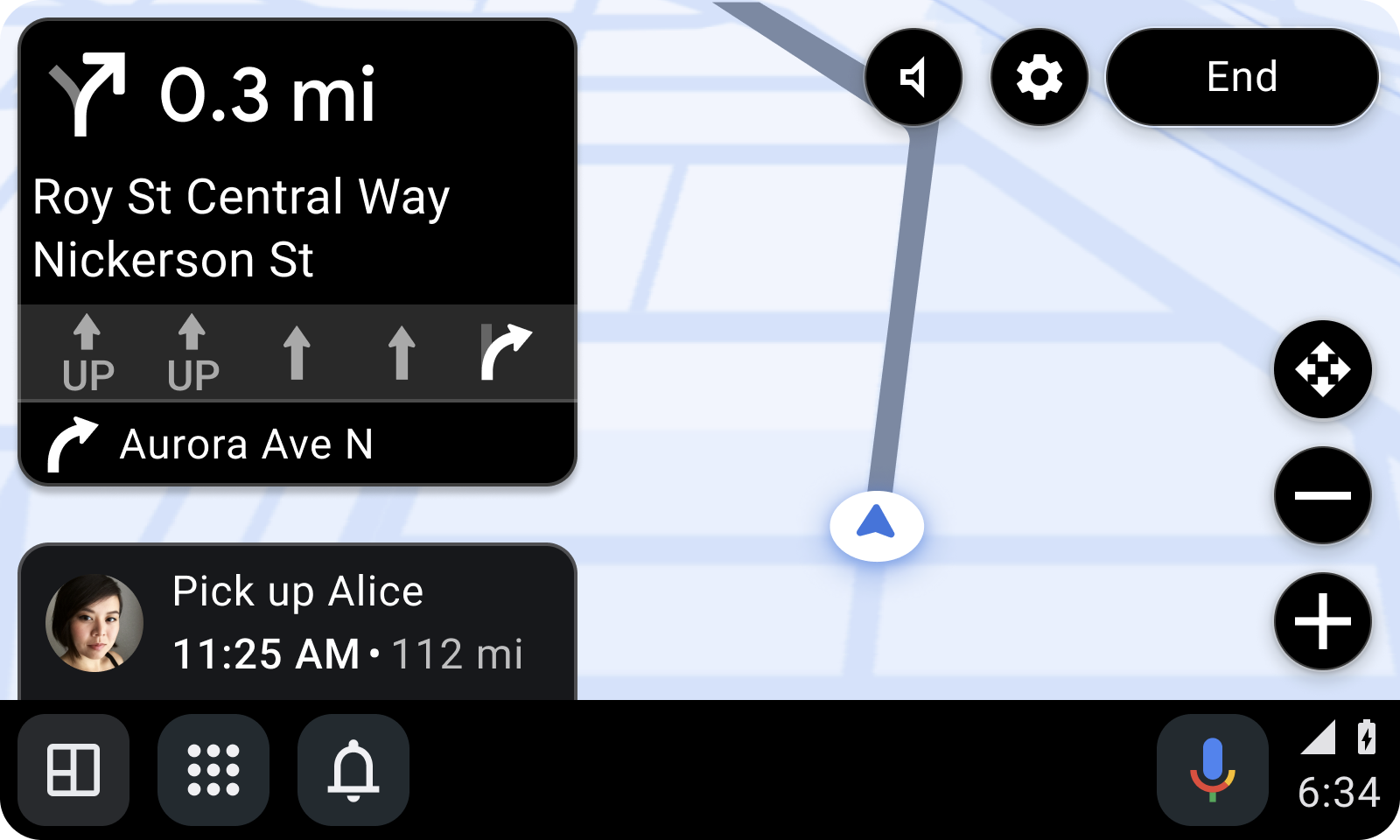
Cuplikan berikut menggunakan setTripIcon dan setTripText untuk menyesuaikan estimasi perjalanan:
Kotlin
TravelEstimate.Builder(Distance.create(...), DateTimeWithZone.create(...)) ... .setTripIcon(CarIcon.Builder(...).build()) .setTripText(CarText.create(...)) .build()
Java
new TravelEstimate.Builder(Distance.create(...), DateTimeWithZone.create(...)) ... .setTripIcon(CarIcon.Builder(...).build()) .setTripText(CarText.create(...)) .build();
Menyediakan notifikasi belokan demi belokan
Menyediakan petunjuk navigasi belokan demi belokan (TBT) menggunakan notifikasi navigasi yang sering diperbarui. Agar diperlakukan sebagai notifikasi navigasi di layar mobil, builder notifikasi Anda harus melakukan hal berikut:
- Tandai notifikasi sebagai sedang berlangsung
dengan metode
NotificationCompat.Builder.setOngoing. - Tetapkan kategori notifikasi ke
Notification.CATEGORY_NAVIGATION. - Perluas notifikasi dengan
CarAppExtender.
Notifikasi navigasi ditampilkan di widget kolom samping di bagian bawah
layar mobil. Jika tingkat kepentingan notifikasi disetel ke
IMPORTANCE_HIGH, notifikasi juga ditampilkan sebagai notifikasi peringatan dini (HUN).
Jika nilai penting tidak ditetapkan dengan
metode
CarAppExtender.Builder.setImportance,
nilai penting saluran notifikasi
digunakan.
Aplikasi dapat menyetel PendingIntent di
CarAppExtender yang
dikirim ke aplikasi saat pengguna mengetuk HUN atau widget kolom samping.
Jika
NotificationCompat.Builder.setOnlyAlertOnce
dipanggil dengan nilai true, notifikasi dengan nilai penting yang tinggi dikirim hanya
sekali di HUN.
Cuplikan berikut ini menunjukkan cara membuat notifikasi navigasi:
Kotlin
NotificationCompat.Builder(context, NOTIFICATION_CHANNEL_ID) ... .setOnlyAlertOnce(true) .setOngoing(true) .setCategory(NotificationCompat.CATEGORY_NAVIGATION) .extend( CarAppExtender.Builder() .setContentTitle(carScreenTitle) ... .setContentIntent( PendingIntent.getBroadcast( context, ACTION_OPEN_APP.hashCode(), Intent(ACTION_OPEN_APP).setComponent( ComponentName(context, MyNotificationReceiver::class.java)), 0)) .setImportance(NotificationManagerCompat.IMPORTANCE_HIGH) .build()) .build()
Java
new NotificationCompat.Builder(context, NOTIFICATION_CHANNEL_ID) ... .setOnlyAlertOnce(true) .setOngoing(true) .setCategory(NotificationCompat.CATEGORY_NAVIGATION) .extend( new CarAppExtender.Builder() .setContentTitle(carScreenTitle) ... .setContentIntent( PendingIntent.getBroadcast( context, ACTION_OPEN_APP.hashCode(), new Intent(ACTION_OPEN_APP).setComponent( new ComponentName(context, MyNotificationReceiver.class)), 0)) .setImportance(NotificationManagerCompat.IMPORTANCE_HIGH) .build()) .build();
Memperbarui notifikasi TBT secara teratur untuk perubahan
jarak, yang memperbarui widget kolom samping, dan hanya menampilkan notifikasi sebagai HUN.
Anda dapat mengontrol perilaku HUN dengan menetapkan nilai penting notifikasi dengan
CarAppExtender.Builder.setImportance. Menetapkan nilai penting ke
IMPORTANCE_HIGH akan menampilkan HUN. Menetapkannya
ke nilai lain hanya akan memperbarui widget kolom samping.
Memuat ulang konten PlaceListNavigationTemplate
Anda dapat mengizinkan pengemudi memuat ulang konten dengan mengetuk tombol saat menjelajahi
daftar tempat yang dibangun dengan
PlaceListNavigationTemplate.
Untuk mengaktifkan pemuatan ulang daftar, implementasikan
metode
onContentRefreshRequested
antarmuka OnContentRefreshListener, dan gunakan
PlaceListNavigationTemplate.Builder.setOnContentRefreshListener
untuk menetapkan pemroses pada template.
Cuplikan berikut menunjukkan cara menetapkan pemroses pada template:
Kotlin
PlaceListNavigationTemplate.Builder() ... .setOnContentRefreshListener { // Execute any desired logic ... // Then call invalidate() so onGetTemplate() is called again invalidate() } .build()
Java
new PlaceListNavigationTemplate.Builder() ... .setOnContentRefreshListener(() -> { // Execute any desired logic ... // Then call invalidate() so onGetTemplate() is called again invalidate(); }) .build();
Tombol muat ulang hanya ditampilkan dalam header
PlaceListNavigationTemplate
jika pemroses memiliki nilai.
Saat pengguna mengklik tombol muat ulang, metode
onContentRefreshRequested dari implementasi
OnContentRefreshListener Anda akan dipanggil. Dalam
onContentRefreshRequested, panggil
metode Screen.invalidate.
Host kemudian memanggil kembali ke metode
Screen.onGetTemplate
aplikasi untuk mengambil template dengan konten yang dimuat ulang. Lihat
Memuat ulang konten template untuk
informasi selengkapnya tentang memuat ulang template. Selama template berikutnya
yang ditampilkan oleh
onGetTemplate memiliki
jenis yang sama, template tersebut dianggap sebagai pemuatan ulang dan tidak dihitung dalam
kuota template.
Memberikan panduan audio
Untuk memutar panduan navigasi melalui speaker mobil, aplikasi Anda harus meminta
fokus audio. Sebagai bagian dari
AudioFocusRequest, setel
penggunaan sebagai AudioAttributes.USAGE_ASSISTANCE_NAVIGATION_GUIDANCE. Selain itu,
tetapkan peningkatan fokus sebagai AudioManager.AUDIOFOCUS_GAIN_TRANSIENT_MAY_DUCK.
Menyimulasikan navigasi
Untuk memverifikasi fungsi navigasi aplikasi Anda saat mengirimkannya ke
Google Play Store, aplikasi Anda harus menerapkan
callback
NavigationManagerCallback.onAutoDriveEnabled. Saat callback ini dipanggil, aplikasi Anda harus menyimulasikan navigasi ke
tujuan yang dipilih saat pengguna memulai navigasi. Aplikasi Anda dapat keluar dari
mode ini setiap kali siklus proses Session
saat ini mencapai
status
Lifecycle.Event.ON_DESTROY.
Anda dapat menguji apakah implementasi onAutoDriveEnabled dipanggil dengan
menjalankan perintah berikut dari command line:
adb shell dumpsys activity service CAR_APP_SERVICE_NAME AUTO_DRIVE
Hal ini ditunjukkan dalam contoh berikut:
adb shell dumpsys activity service androidx.car.app.samples.navigation.car.NavigationCarAppService AUTO_DRIVE
Aplikasi mobil navigasi default
Di Android Auto, aplikasi mobil navigasi default sesuai dengan aplikasi navigasi terakhir yang diluncurkan pengguna. Aplikasi default menerima intent navigasi saat pengguna memanggil perintah navigasi melalui Asisten atau saat aplikasi lain mengirim intent untuk memulai navigasi.
Menampilkan notifikasi navigasi dalam konteks
Alert menampilkan informasi
penting kepada pengemudi dengan tindakan opsional‐tanpa keluar dari
konteks layar navigasi. Untuk memberikan pengalaman terbaik kepada pengemudi,
Alert berfungsi di dalam
NavigationTemplate
untuk menghindari pemblokiran rute navigasi dan untuk meminimalkan gangguan bagi pengemudi.
Alert hanya tersedia dalam NavigationTemplate.
Untuk memberi tahu pengguna di luar NavigationTemplate,
pertimbangkan untuk menggunakan notifikasi peringatan dini (HUN) seperti yang dijelaskan dalam
Menampilkan notifikasi.
Misalnya, gunakan Alert untuk:
- Memberi tahu pengemudi tentang informasi terbaru yang relevan dengan navigasi saat ini, seperti perubahan kondisi lalu lintas.
- Meminta pengemudi untuk memberikan informasi terbaru terkait navigasi saat ini, seperti adanya alat pengukur kecepatan.
- Mengusulkan tugas mendatang dan menanyakan apakah pengemudi menerimanya, seperti apakah pengemudi bersedia menjemput seseorang dalam perjalanan mereka.
Dalam bentuk dasarnya, Alert terdiri dari judul dan waktu durasi
Alert. Waktu durasi direpresentasikan oleh status progres. Jika ingin,
Anda dapat menambahkan subtitel, ikon, dan maksimal dua objek
Action.
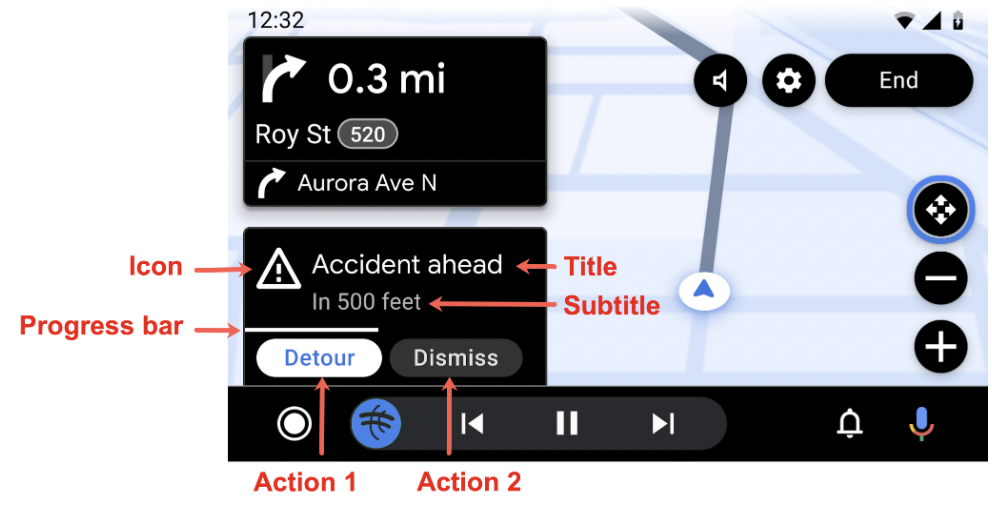
Setelah ditampilkan, Alert tidak akan dibawa ke template lain jika
interaksi pengemudi membuat NavigationTemplate ditinggalkan.
Data tetap dalam versi NavigationTemplate
asli hingga waktu tunggu Alert habis, pengguna mengambil tindakan, atau aplikasi menutup Alert.
Membuat notifikasi
Gunakan Alert.Builder
untuk membuat instance Alert:
Kotlin
Alert.Builder( /*alertId*/ 1, /*title*/ CarText.create("Hello"), /*durationMillis*/ 5000 ) // The fields below are optional .addAction(firstAction) .addAction(secondAction) .setSubtitle(CarText.create(...)) .setIcon(CarIcon.APP_ICON) .setCallback(...) .build()
Java
new Alert.Builder( /*alertId*/ 1, /*title*/ CarText.create("Hello"), /*durationMillis*/ 5000 ) // The fields below are optional .addAction(firstAction) .addAction(secondAction) .setSubtitle(CarText.create(...)) .setIcon(CarIcon.APP_ICON) .setCallback(...) .build();
Jika Anda ingin memproses
pembatalan atau penutupan Alert, buat implementasi antarmuka
AlertCallback.
Jalur panggilan AlertCallback adalah:
Jika waktu tunggu
Alerthabis, host akan memanggil metodeAlertCallback.onCanceldengan nilaiAlertCallback.REASON_TIMEOUT. Kemudian, metodeAlertCallback.onDismissakan dipanggil.Jika pengemudi mengklik salah satu tombol tindakan, host akan memanggil
Action.OnClickListenerlalu memanggilAlertCallback.onDismiss.Jika
Alerttidak didukung, host akan memanggilAlertCallback.onCanceldengan nilaiAlertCallback.REASON_NOT_SUPPORTED. Host tidak memanggilAlertCallback.onDismiss, karenaAlerttidak ditampilkan.
Mengonfigurasi durasi notifikasi
Pilih durasi Alert yang
sesuai dengan kebutuhan aplikasi Anda. Durasi yang direkomendasikan untuk navigasi
Alert adalah 10 detik. Lihat Notifikasi navigasi
untuk informasi selengkapnya.
Menampilkan notifikasi
Untuk menampilkan Alert, panggil metode AppManager.showAlert yang tersedia melalui CarContext aplikasi Anda.
// Show an alert
carContext.getCarService(AppManager.class).showAlert(alert)
- Memanggil
showAlertdenganAlertyang memilikialertIdsama dengan IDAlertyang saat ini ditampilkan, tidak akan mengakibatkan apa pun.Alerttidak dapat diupdate. Untuk mengupdateAlert, Anda harus membuatnya ulang denganalertIdbaru. - Memanggil
showAlertdenganAlertyang memilikialertIdberbeda denganAlertyang saat ini ditampilkan akan menutupAlertyang saat ini ditampilkan.
Menutup notifikasi
Meskipun Alert otomatis ditutup
karena waktu tunggu habis atau interaksi pengemudi, Anda juga dapat menutup
Alert secara manual, seperti jika informasinya sudah tidak berlaku. Untuk menutup
Alert, panggil metode
dismissAlert
dengan
alertId
dari Alert.
// Dismiss the same alert
carContext.getCarService(AppManager.class).dismissAlert(alert.getId())
Memanggil dismissAlert dengan alertId yang tidak cocok dengan Alert yang saat ini
ditampilkan, tidak akan mengakibatkan apa pun. Perintah ini tidak memberikan pengecualian.

